Домашний квест для любителей игры «Майнкрафт» от Квестикс
Если ваш ребёнок увлекается игрой Minekraft, то этот классный квест с логическими, творческими и физическими заданиями произведёт на него впечатление! Подходит для мальчишек и девчонок от 6 до 12 лет (кто-то из них должен уметь читать и писать, либо понадобится помощь взрослого).
Чтобы разыскать тайник с сюрпризом, участникам квеста придётся найти 10 карточек-подсказок и собрать с них ресурсы, нужные в мире кубиков. Взяв из них в финале квеста только необходимые, игроки разгадают секрет тайника с подарками.
Квест в меру сложный, логически связанный, с разнообразной активностью и захватывающим приключением – лучший во всем Интернете на данную тему. Играть может один ребёнок или компания – желательно не более 8 человек, чтобы все поучаствовали и не было толкучки и обид.
Как подготовить
Нужно распечатать всего 6 страниц формата А4 (мы сделали 2 варианта карточек: для цветной и чёрно-белой печати). Затем разложить карточки в последовательности, указанной в подробной инструкции. Одну из них (пазл) придётся разрезать, и на всех подписать некоторые буквы. С этим справится и подросток, и взрослый.
Ничего специального не потребуется, в среднем на подготовку квеста уходит 15-30 минут. Проводить его не нужно – дети сами ищут подсказки и решают задания, взрослый может снимать фото или видео.
Мы гордимся, что такой простой в подготовке квест получился очень интересным: его оценят заядлые игроки и те, кто вообще ничего не знает о Майнкрафте. Для подготовки не понадобится ничего, кроме ручки, ножниц, принтера с бумагой и финального сюрприза.
В конце инструкции мы добавили несколько игр: если ребятня разыгралась и требует продолжения, вам будет, чем их занять (и стать лучшим родителем – разделить с детьми их увлечение и интерес).
Тайники
В квесте есть задания со следующими тайниками, куда нужно спрятать подсказки:
- В приглашении в мир Крафткуба вы впишете любое место.
- Карточка с домиками жителей деревни укажет на окно.
- Карточка-пазл, который соберут дети, приведет их к кровати.
- Логическое задание с животными направит к шкафу.
- А опасный лабиринт укажет, что подсказку можно найти на диване.
- Карточка с блоками пшеницы ведёт к зеркалу.
- «Хижина ведьмы» приведёт к стулу.
- Когда ребята наведут порядок в сундуке, то искать следующую карточку будут у лампы.
- В задании «Паутина» ребята составят слово часы.
- Герои Майнкрафта приведут детей к телевизору.
- Финальная карточка с рецептами поможет выбрать нужные из накопленных ресурсов, а подарок для ребёнка вы сможете спрятать в любое удобное место, название которого он составит по буквам на картинках-ресурсах.

Перед проведением квеста позаботьтесь о небольшом сюрпризе для детей в финале игры: сладости, тортик, раскраски, небольшие игрушки, интересные канцтовары и т.д.
Наш художник нарисовал яркие и красочные задания, посмотрите:
Фишки квеста
К материалам квеста мы приложили крутые карточки с героями игры и инструкцию, как сыграть с ними в 3 разные настольные игры. А ещё придумали и нарисовали классные заготовки, чтобы ребята после квеста могли сами раскрасить свои уникальные Майнкрафт-скины и сделать с ними закладки – это памятный сувенир о прохождении квеста-приключения.
Как скачатьНажмите на оранжевую кнопку вверху страницы «Купить сценарий», заполните форму и завершите покупку. После этого на указанную вами почту в течение нескольких минут придёт автоматическое письмо со ссылкой для скачивания файлов квеста. Если не найдете сценарий во «Входящих», обязательно проверьте папку «Спам», «Рассылки» или «Уведомления».
Дарим скидку 10% на другие квесты
Снимайте процесс прохождения квеста детьми, выкладывайте в Инстаграм и отмечайте @kvestiks – нам будет очень приятно. В ответ мы пришлём в Директ промокод на скидку 10% на любой сценарий «Квестикс», который будет действовать до конца календарного месяца.
Желаем хорошей игры!
ВЫЕЗДНОЙ КВЕСТ «Майнкрафт» — Королевский квест
- Участники: возраст от 5 до 15 лет.
- Стоимость: в будние дни — 15 000 ₽ (до 10 чел.),
в выходные — 20 000 ₽ (до 10 чел.).
(каждый дополнительный игрок + 1000 ₽.) - Пожелания к одежде:
Любая спортивная одежда, но желательно темных цветов, так-как в процессе игры вы можете её испачкать.
Подросткам, Детям от 5 лет, на День Рождения.
от 4 до 10
Игроков
90 мин.
Время игры
Командная Игра
По мотивам игры
Выездной квест
Тип мероприятия
Описание выездного квеста «Майнкрафт»
В игре могут принять участие от четырех до двенадцати участников – от пяти до 15 лет.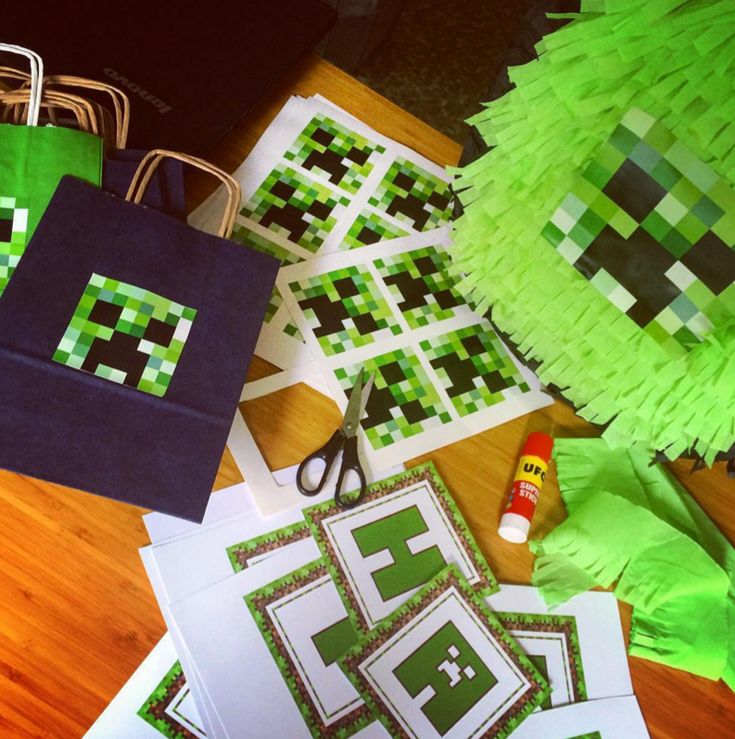 Но, если это захотят сделать и креативные взрослые, то – добро пожаловать!
Но, если это захотят сделать и креативные взрослые, то – добро пожаловать!
Перед командами стоит задача: разгадать интересный логический квест, созданный по мотивам популярной компьютерной игры.
В квесте задействуются актеры, а также специальное электронное оборудование с загадками. Игроки окунаются в реалистичную атмосферу – собирают дома, добывают сокровища, создают рецепты, крафтят орудие, открывают секретные сундуки, поражают мишени и сражаются с устрашающими злодеями.
Если надо, можете внести еще больше экшна – добавить игру лазертаг.
Как проходит выездной квест Minecraft
Весь игровой процесс строим в несколько шагов:
- Заранее приезжаем на объект – примерно за полчаса. Устанавливаем необходимую атрибутику, монтируем оборудование и проверяем работоспособность техники.
- Приступаем к знакомству с участниками, распределяем всех на команды. После этого проводим подробный инструктаж, чтобы не только ввести в суть самой игры, но и исключить возникновение опасных ситуаций.

- Проводим непосредственно игру. При этом мы присутствуем рядом, чтобы в случае потребности быстро подсказать, помочь и просто разделить с вами отличное настроение.
- Когда квест заканчивается, то убираем за собой всю технику, обмундирование, электронные приборы, загружаем в машину и отправляемся назад в «Королевский Квест».
Хотите принять участие в уникальном и единственном полноценном квесте в реальности в домашних условиях с Электронными загадками, которым даже розетка не нужна?
Что нужно для проведения квеста «Майнкрафт»:
Выездной квест проводится при соблюдении двух небольших условий. Это:
- Наличие площадки. Мы с удовольствие выезжаем и организуем игру в офисных помещениях, на территории баз отдыха, на дачном участке, на природе – в лесном массиве или берегу водоема и многих других. Площадка для игры не обязательно должна быть большая, это даже может быть простая квартира — нам достаточно одной комнаты, кухни или ванны (для переодевания актера) и все.

- Немного времени для подготовки. Дайте нам всего около получаса, чтобы мы предварительно расставили все необходимое на местности, создали соответствующую обстановку. Мы делаем это очень быстро, так что вы даже не заметите.
А еще что? Больше не нужно ничего. Для проведения крутого праздника уже есть все!
Почему стоит заказать
выездной квест «Майнкрафт»
Нестандартно
Обеспечиваем исключительно креативный подход, потому что отлично знаем, насколько скучны стандарты. Вы получите новые впечатления, которых никогда еще не испытывали.
Интересно
Мы разрабатываем только увлекательные сценарии. Именно поэтому у нас нескучно даже самым серьезным скептикам. Наша работа – делать вашу жизнь интереснее, и мы с этим отлично справляемся.
Безопасно
В каждом квесте предпринимаем беспрецедентные меры безопасности, оснащаем игроков специальным обмундированием и следим за игровым процессом.
Удобно
Мы приезжаем на любую территорию по вашему пожеланию, поэтому вам не придется тратить драгоценное время на сборы, нервничать и испытывать неудобство. Играйте в комфорте!
Фото с квеста
s
Календарь
s
Чтобы записаться на игру — выберите любое доступное время в форме ниже или по телефонам —
8 (495) 565-44-04, 8 (977) 488-20-40
Ноябрь 2022
Пн
Вт
Ср
Чт
Пт
Сб
Вс
31
1
2
3
4
5
6
7
8
9
10
11
12
13
14
15
16
17
18
19
20
21
22
23
24
25
26
27
28
29
30
1
2
3
4
Внимание для всех игроков, прошедших квест. Фото участников квеста ищите в нашей группе вКонтакте (альбом.)
Фото участников квеста ищите в нашей группе вКонтакте (альбом.)
Составляем исключительные сценарии, полные неожиданных превращений, нестандартных поворотов сюжетов и уникальных заданий
Программы в квеструм интересны для молодых людей, девушек, детей и старшего поколения. Они подходят тем, кто без ума от ужастиков, любит логические задачки и привык к нестандартным приключениям
Мы строго следуем требованиям безопасности, контролируем процесс прохождения. Риск травм на нашем реалити квест полностью отсутствует
Мы расположены недалеко от метро Жулебино в Люберцах. К нам заглядывают из разных уголков региона. Не важно, живете ли вы в Кузьминках, Перово, Жулебино, Выхино или же Новогиреево
От клиента
Полная программа с развлечениями, едой, оформлением, фотографом и видеографом. На мероприятии – индивидуальный менеджер, который контролирует весь процесс. Вы можете привезти детей и вернуться в конце праздника.
Очень доступная цена за аналогичные программы. Можно выбрать и бюджетный вариант, и на широкую ногу. Все равно это будет дешевле, чем у других.
Можно выбрать и бюджетный вариант, и на широкую ногу. Все равно это будет дешевле, чем у других.
Постоянным клиентам по приложению UDS app
Minecraft VR теперь доступна на Meta Quest
QuestCraft — это автономный VR-порт игры Minecraft: Java Edition , который предлагает игрокам доступ ко всем возможностям Minecraft в виртуальной реальности без необходимости использования дорогого игрового ПК. Это включает в себя поддержку управления движением, а также кроссплатформенный многопользовательский режим.
youtube.com/embed/PomiV1iyTp8?version=3&rel=1&showsearch=0&showinfo=1&iv_load_policy=1&fs=1&hl=en-US&autohide=2&wmode=transparent» allowfullscreen=»true» sandbox=»allow-scripts allow-same-origin allow-popups allow-presentation»>Неофициальный порт, разработанный командой независимых разработчиков, был построен с использованием MCXR и PojavLauncher и способен запускать определенные моды Fabric (экспериментальный набор инструментов для моддинга Minecraft ). По словам одного из разработчиков проекта, это прямой порт Minecraft 1.18 , что означает, как и Vivecraft (популярный VR-мод для PC VR), для игры требуется официальная учетная запись Minecraft .
«Мы используем Android-оболочку для Minecraft под названием PojavLauncher для запуска самого Minecraft на Android», — сказал разработчик QuestCraft Flamgop. «Мы используем не Vivecraft, а аналогичный мод для ткани под названием MCXR, мы делаем это, потому что его производительность значительно лучше, чем у Vivecraft. У вас должна быть учетная запись, чтобы играть в QuestCraft, и мы не продаем ее, поэтому мы по-прежнему соблюдаем лицензионное соглашение».
У вас должна быть учетная запись, чтобы играть в QuestCraft, и мы не продаем ее, поэтому мы по-прежнему соблюдаем лицензионное соглашение».
Всем, кто имел удовольствие испытать Minecraft в VR расскажет, насколько хорошо игра переводится в иммерсивный формат. С момента запуска оригинального Oculus Quest в 2019 году игроки умоляли об официальном порте VR, не считая Minecraft 2016 года: Gear VR Edition для гарнитуры Samsung Gear VR, производство которой сейчас прекращено.
QuestCraft теперь доступен в Meta Quest и Meta Quest 2 через SideQuest . Саму игру можно загрузить бесплатно, хотя, как упоминалось ранее, для игры вам понадобится учетная запись.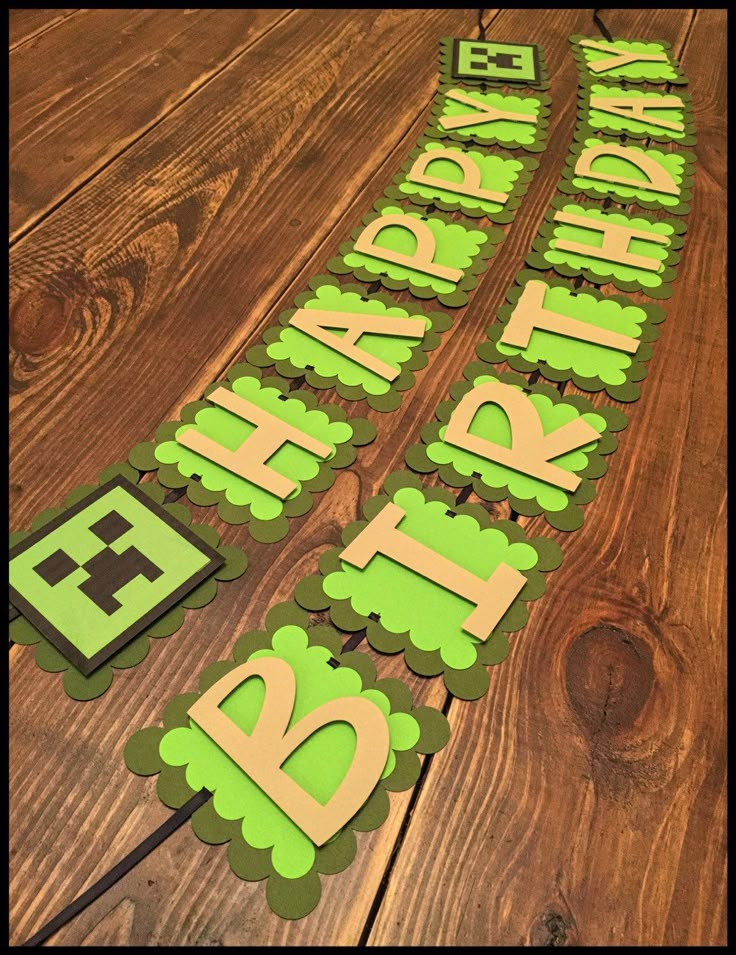 Настройка может быть немного сложной, поэтому мы быстро собрали 9Учебное видео 0007 , которое поможет вам начать работу.
Настройка может быть немного сложной, поэтому мы быстро собрали 9Учебное видео 0007 , которое поможет вам начать работу.
Для получения дополнительной информации посетите официальный QuestCraft Discord .
Изображение предоставлено: QuestCraft
Meta Quest Meta Quest 2 VR Games
О разведчике
Кайл Мельник
Кайл — писатель для VRScout, также работающий в сфере новых медиа. Он также по совместительству охотник за головами.
Посмотреть все сообщения
Рекомендуется для вас
Как играть в Minecraft VR в Quest 2 с помощью Questcraft или ПК
(Изображение предоставлено Tom’s Hardware) В наши дни Oculus Quest 2 (также известный как Meta Quest 2) является лучшей VR-гарнитурой практически для всех. Гарнитура за 299 долларов позволяет вам играть в виртуальные игры как сидя, так и гуляя. Он работает как отдельное устройство или может подключаться к вашему ПК и запускать виртуальные игры на ПК либо через проводное USB-соединение, либо через Wi-Fi, последнее из которых Oculus называет AirLink.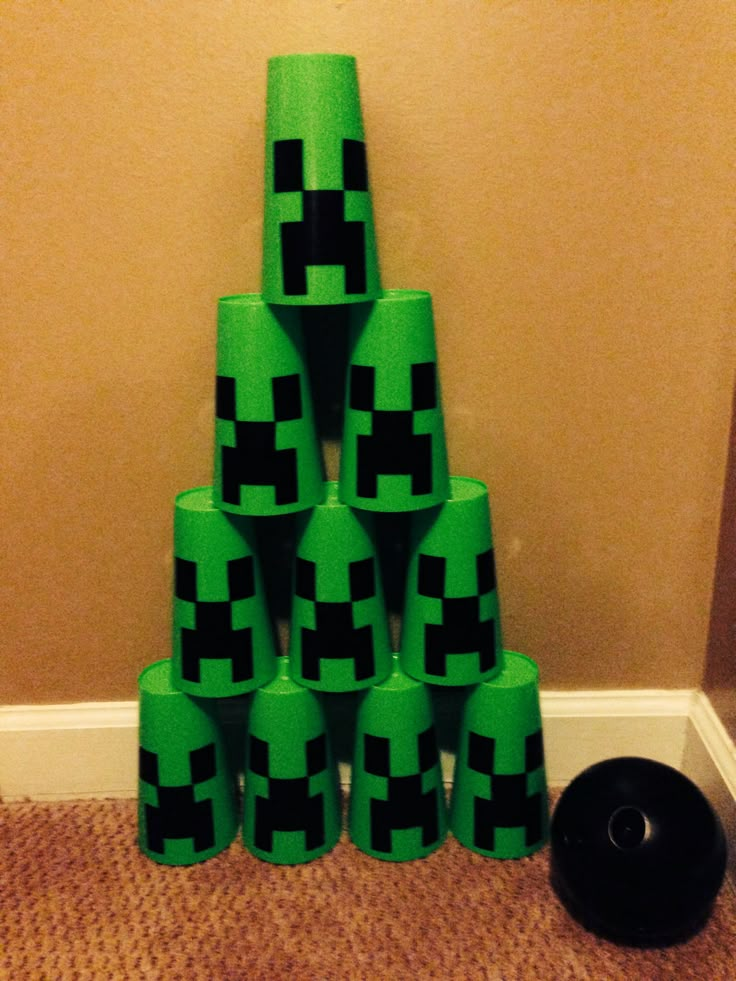
Если вы хотите играть в Minecraft в виртуальной реальности, на Oculus Quest 2 есть три способа сделать это, каждый из которых имеет собственный метод настройки. Самый последний (и, вероятно, лучший) метод — это QuestCraft, неофициальный порт Minecraft Java, который работает как отдельное приложение на гарнитуре и поддерживает множество модов, а также отслеживание масштаба комнаты. Тем не менее, это неофициальный порт, поэтому Mojang может сломать или заблокировать его в любое время.
Вот плюсы и минусы каждого метода, и мы объясним, как установить ниже.
| Method | Pros | Cons | |
|---|---|---|---|
| QuestCraft (standalone) | Standalone (can play without connecting to a PC) | Not officially supported | |
| Best performance | Most труден в установке | ||
| Поддержка модулей ткани | NO Ray-Tracing | ||
Поддерживает комнатный клет.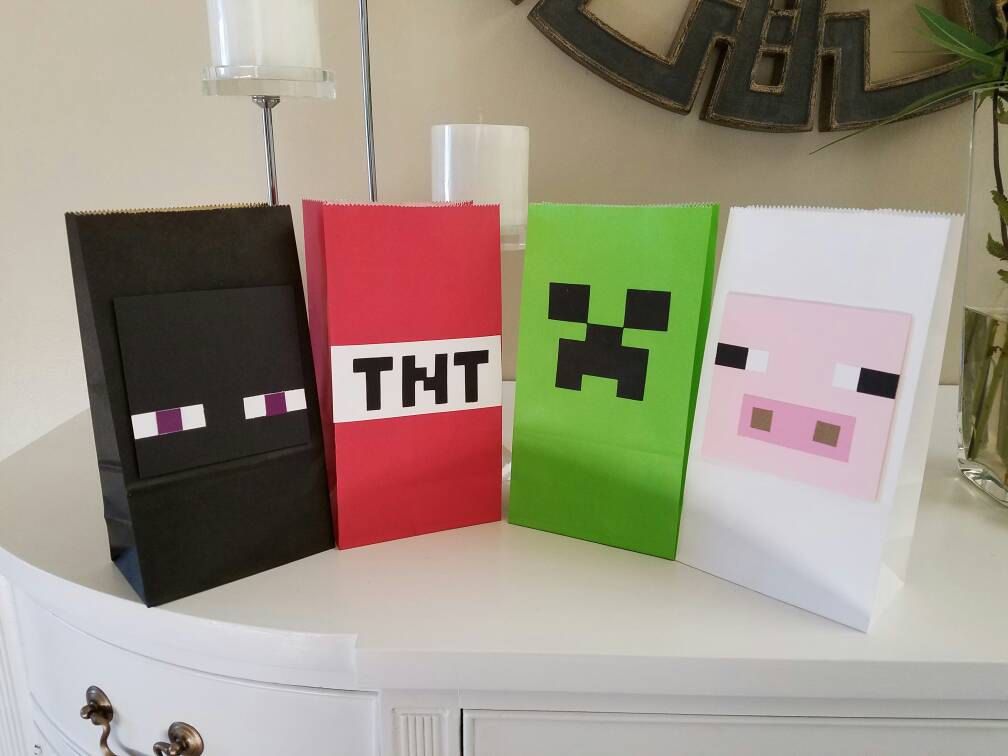 | Нет масштаба комнаты | ||
| Другие игроки могут видеть только движение вашей головы | |||
| Vivecraft (Minecraft Java): проводной или беспроводной | Поддерживает моды Forge | Laggest Method | |
| Поддерживает комнату | Многопользовательский | Сервер должен иметь подключаемый модуль сервера Vivecraft. | |
Как установить QuestCraft: автономный Minecraft VR для Oculus Quest 2
В то время как другие методы основаны на том, что вы используете ПК для запуска игры, а затем отправляете VR-изображения через USB или соединение Wi-Fi, QuestCraft позволяет вам полностью запустить игру на Quest 2. Это неофициальный порт Minecraft Java, поэтому вам нужно включить режим разработчика и загрузить APK, процесс, который довольно прост, если вы выполните следующие шаги.
Вам по-прежнему потребуется законная учетная запись Minecraft Java, чтобы войти в систему и играть в QuestCraft. Однако, поскольку это неофициальный порт, всегда возможно, что будущие обновления сломают его.
Однако, поскольку это неофициальный порт, всегда возможно, что будущие обновления сломают его.
1. Включите режим разработчика в мобильном приложении Oculus на телефоне или планшете. Чтобы попасть туда, нажмите Меню-> Устройства-> Режим разработчика и включите его.
(Изображение предоставлено Tom’s Hardware)2. Загрузите и установите SideQuest , если у вас его еще нет. Эта программа позволяет загружать приложения на гарнитуру.
3. Запустите SideQuest , подключив Oculus к компьютеру через USB. Приложение должно автоматически обнаружить вашу гарнитуру. Если это происходит в первый раз, вы увидите на гарнитуре запрос на разрешение отладки по USB и, вероятно, захотите принять «всегда разрешать с этого компьютера», чтобы больше не получать запрос.
4. Введите «questcraft» в поле поиска SideQuest и щелкните по верхнему результату .
5. Нажмите «Загрузить приложение» (боковая загрузка). Будет загружено и установлено. Строка состояния быстро появится, когда она будет завершена, но затем исчезнет. В нашем случае процесс занял менее 10 секунд.
(Изображение предоставлено Tom’s Hardware)6. Отсоедините гарнитуру и наденьте ее.
7. Перейдите в меню приложений в Quest 2.
(Изображение предоставлено Tom’s Hardware)8. Выберите «Неизвестные источники» в раскрывающемся меню.
(Изображение предоставлено Tom’s Hardware)9. Нажмите QuestCraft, чтобы загрузить его.
(Изображение предоставлено Tom’s Hardware)10. Нажмите «ОК», если вас спросят об использовании хранилища.
11. Нажмите Microsoft Login на экране-заставке QuestCraft и Введите учетные данные своей учетной записи Microsoft , если будет предложено.
12. Выберите версию рендерера gl4es 1.1.5 (Open GL ES 3) , что является третьим вариантом, перейдя в Настройки->Видео и рендерер->Рендерер. Это может быть необходимо, а может и не быть, поскольку в нашем тестировании нам не нужно было этого делать. Однако ведущий разработчик QuestCraft написал нам, что всегда следует выбирать третий вариант, даже если он уже выбран, иначе программа может не загрузиться, поэтому ваш опыт может отличаться.
(Изображение предоставлено Tom’s Hardware)13. Выберите загрузчик ткани из раскрывающегося меню версии и нажмите «Воспроизвести».
(Изображение предоставлено Tom’s Hardware)14. Нажмите «Воспроизвести в любом случае », если будет предложено загрузить ресурсы OpenGL. Нажатие «ОК» также работает, но может занять больше времени.
(Изображение предоставлено Tom’s Hardware) Загрузка ресурсов и загрузка игры займет несколько минут. Во время загрузки экран на некоторое время станет черным. Не снимайте гарнитуру и не выходите. Когда экран становится красным, загрузка почти завершена.
Во время загрузки экран на некоторое время станет черным. Не снимайте гарнитуру и не выходите. Когда экран становится красным, загрузка почти завершена.
Установка модов в QuestCraft: Вы можете установить некоторые, но не все моды Fabric в QuestCraft. Для этого просто подключите Oculus Quest 2 к компьютеру и скопируйте файлы мода в папку Android -> data -> net.kdt.pojavlaunch.debug -> files -> .minecraft\mods. Затем запустите игру. Если мод несовместим, игра не запустится или будет содержать ошибки. Вы можете увидеть поддерживаемый сообществом список совместимых модов здесь .
(Изображение предоставлено Tom’s Hardware)Как настроить Oculus Quest 2 для работы в проводном режиме
Если вы не хотите использовать QuestCraft, вам необходимо подключить Oculus Quest 2 к ПК через проводное или беспроводное (Wi-Fi) соединение. Это верно независимо от того, хотите ли вы использовать Vivecraft (Minecraft Java в виртуальной реальности) или Minecraft для Oculus. Как вы можете догадаться, проводное подключение обеспечивает гораздо лучшую производительность, но с очевидным компромиссом в том, что вы должны находиться рядом с компьютером.
Как вы можете догадаться, проводное подключение обеспечивает гораздо лучшую производительность, но с очевидным компромиссом в том, что вы должны находиться рядом с компьютером.
Само собой разумеется, что ваш ПК должен соответствовать очень скромным системные требования для Oculus Link (открывается в новой вкладке) для работы в проводном или беспроводном режиме. К ним относятся наличие процессора Core i5 4-го поколения или первого поколения Ryzen 5 или выше, Windows 10 или 11, 8 ГБ ОЗУ и какой-либо дискретной графики. Системные требования Minecraft даже ниже, чем эти, но если вы хотите использовать трассировку лучей, вам понадобится видеокарта серии Nvidia RTX или Radeon RX 6000.
1. Установите настольное приложение Oculus на свой ПК, если оно еще не установлено.
2. Запустите приложение Oculus.
3. Перейти к устройствам .
(Изображение предоставлено Tom’s Hardware) 4. Нажмите «Добавить гарнитуру».
5. Выберите Quest 2 и нажмите Продолжить .
(Изображение предоставлено Tom’s Hardware)6. Выберите Link (Cable) для проводных подключений. Если вы хотите использовать беспроводное соединение, перейдите к разделу ниже, посвященному использованию Air Link для беспроводного соединения.
(Изображение предоставлено Tom’s Hardware)7. Подключите Oculus Quest 2 к порту USB 3 или более быстрому на вашем ПК и нажмите «Продолжить».
8. Перейдите к быстрым настройкам на гарнитуре и выберите Oculus Link . Пока ваши контроллеры сопряжены с гарнитурой, они автоматически подключатся к вашему ПК.
Air Link — это система Oculus для подключения гарнитуры Quest 2 к компьютеру через Wi-Fi. Air Link работает как с Minecraft для Oculus (Bedrock), так и с Vivecraft (Java), но это самое медленное решение.
Для работы ПК и гарнитура должны быть подключены к одной сети. Чтобы уменьшить задержку, помогает, если ПК подключен через Ethernet. Если вы используете ячеистую сеть, убедитесь, что вы настроили маршрутизатор так, чтобы оба устройства могли использовать только один узел, чтобы они находились на одном узле (иначе это не сработает).
Чтобы уменьшить задержку, помогает, если ПК подключен через Ethernet. Если вы используете ячеистую сеть, убедитесь, что вы настроили маршрутизатор так, чтобы оба устройства могли использовать только один узел, чтобы они находились на одном узле (иначе это не сработает).
1. Перейдите к Устройства->Добавить гарнитуру->Quest 2 в настольном приложении Oculus, как показано в шагах 2–6 в разделе выше.
2. Выберите Air Link и нажмите Продолжить.
(Изображение предоставлено Tom’s Hardware). (Изображение предоставлено Tom’s Hardware)5. В меню быстрых настроек нажмите Oculus Air Link .
(Изображение предоставлено Tom’s Hardware)6. Выберите ПК , с которым вы хотите выполнить сопряжение, и щелкните сопряжение. Код сопряжения должен появиться на экране вашего ПК.
7. Нажмите Подтвердить на ПК.
8. Нажмите «Продолжить» и , затем запустите на Oculus Quest 2.
Как запустить Minecraft для Oculus (он же Bedrock Edition в VR)
Единственный оригинальный метод игры в Minecraft в VR — самый простой , но самый ограничивающий. Если у вас уже установлена версия Minecraft Bedrock (она же Minecraft для Windows или не-Java Minecraft), настройка VR займет всего несколько секунд. Однако вы не сможете использовать моды, как с другими методами.
1. Создайте ярлык на рабочем столе для запуска Minecraft VR , используя расположение minecraft://Mode/?OpenXR=true . Для этого щелкните правой кнопкой мыши на рабочем столе и выберите «Создать» -> «Ярлык». Введите minecraft://Mode/?OpenXR=true в качестве местоположения, нажмите «Далее» и назовите ярлык Minecraft VR (или что-то подобное).
(Изображение предоставлено Tom’s Hardware) 2. Откройте ярлык , чтобы запустить Minecraft на Oculus Quest 2. Вы увидите загрузку Minecraft в окне на рабочем столе и на экране просмотра гарнитуры одновременно.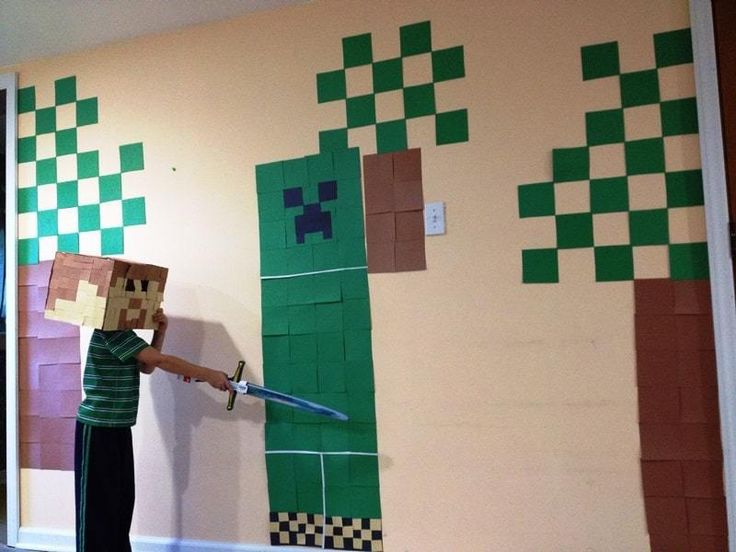 Прежде чем появится титульный экран, может пройти несколько секунд.
Прежде чем появится титульный экран, может пройти несколько секунд.
Как играть в Vivecraft (Minecraft Java VR) на Oculus Quest 2. С Vivecraft вы можете двигать руками для выполнения таких задач, как атака, что вы можете делать только с контроллером в других версиях. Вы также можете использовать моды Forge.
Как и в случае с Minecraft для Oculus, Vivecraft требует проводного или беспроводного подключения к вашему ПК.
1. Скачать Vivecraft . Доступно несколько версий, в зависимости от того, хотите ли вы последнюю версию или ту, которая поддерживает моды Forge. На момент написания этой статьи версия 1.16 была последней, поддерживающей Forge. Модификации ткани недоступны ни в одной версии. Убедитесь, что вы не устанавливаете версию с «NONVR» в имени файла. Обратите внимание, что для установки Vivecraft требуется Java.
2. Запустите программу установки Vivecraft . Если вы получили сообщение «Windows защитила ваш компьютер», нажмите «Подробнее», а затем «Все равно запустить».
Если вы получили сообщение «Windows защитила ваш компьютер», нажмите «Подробнее», а затем «Все равно запустить».
Изображение 1 из 2
(Изображение предоставлено Tom’s Hardware) (Изображение предоставлено Tom’s Hardware)3. Отметьте «Установить Vivecraft с Forge» и нажмите Установить . Это позволит вам установить моды, если вы хотите.
(Изображение предоставлено Tom’s Hardware)4. Нажмите Ok , если будет предложено закрыть программу запуска Minecraft. Сначала убедитесь, что он закрыт.
(Изображение предоставлено Tom’s Hardware)5. Нажмите «ОК».
(Изображение предоставлено Tom’s Hardware)6. Откройте приложение Oculus Desktop и подключите гарнитуру Oculus Quest 2 .
7. Запустите Steam (установите его, если он еще не установлен).
8. Запустите SteamVR из Steam. Если он еще не установлен, установите его.
Если он еще не установлен, установите его.
9. Откройте программу запуска Minecraft на своем ПК.
10. Убедитесь, что Vivecraft выбран в меню версии и нажмите Воспроизвести .
(Изображение предоставлено Tom’s Hardware)Элементы управления Minecraft VR на Oculus Quest 2
Эти элементы управления применимы ко всем версиям Minecraft на Oculus Quest 2, кроме Vivecraft.
- Y — Opens Investory
- x — Открывает чат и поднимает виртуальную клавиатуру
- B — Quick Action Menu, которая имеет быстрый чат
- A — Jump Action — пауза
- левый джойстик — Движение
- Правый сенсорный контроллер — это движение курсора
Это элементы управления для Vivecraft.
- A — взаимодействие / размещение
- Y — открывает инвентарь
- B — Меню быстрых действий
- x — Пауза
- Левая джойстика Кнопка — Джамп
- .





